電子記録債権を登録する
この画面では、電子記録債権を登録・確認ができます。
FX2クラウド(個人用)、FXまいスタークラウド、FXまいスタークラウド(個人用)、FX2農業会計クラウド(個人用)では利用できません。
画面の見かた
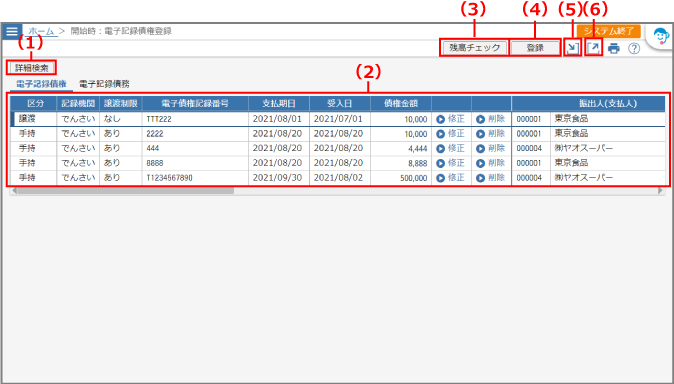
| 項番 | 項目 | 内容 |
| (1) | [詳細検索]ボタン | 表示する電子記録債権の詳細な条件を指定して検索できます。 クリックすると検索画面が表示されます。 |
| (2) | 確認エリア | 電子記録債権を確認するエリアです。 確認エリアは、以下のタブで構成されています。 電子記録債権 電子記録債務 |
| (3) | [残高チェック]ボタン | 電子記録債権の残高を確認できます。 クリックすると[残高チェック]画面が表示されます。 |
| (4) | [登録]ボタン | 電子記録債権を新規に登録できます。 クリックすると[電子記録債権の登録]画面が表示されます。 |
| (5) | アイコン | 電子記録債権をCSVファイルから読込みます。 ⇒マニュアルを確認する |
| (6) | アイコン | 電子記録債権をPDFまたはCSVファイルに出力します。 PDFファイルを保存する場合は、別タブに表示されたPDFの 右上のアイコンからダウンロードしてください。 CSVファイルの保存方法については、ブラウザのヘルプを参照してください。 ファイルの保存方法は、お使いのブラウザによって異なります。 |
操作方法
ここでは、次の操作方法を説明します。
電子記録債権を新規登録する
電子記録債権を新規に登録する方法を説明します。
1[電子記録債権明細一覧]画面で、[電子記録債権]または[電子記録債務]のタブを選択します

2[登録]ボタンをクリックします

登録画面が表示されます。
3電子記録債権明細(受入時の情報)/電子記録債務明細(振出時の情報)を入力します
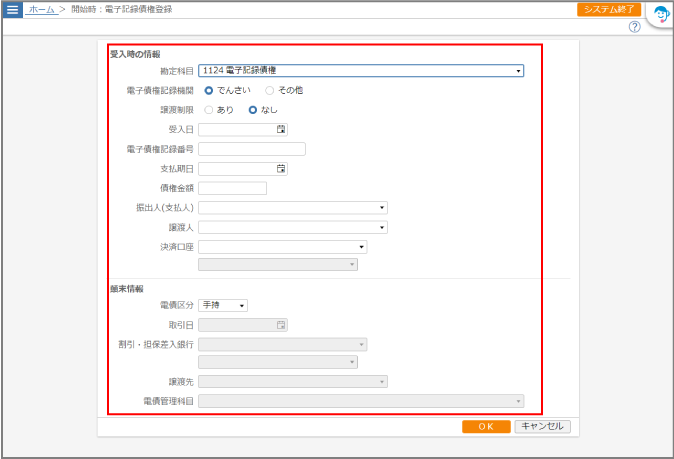
| 項目 | 内容 |
| 勘定科目 | 電子記録債権または電子記録債務の勘定科目を選択します。口座別に管理している場合は、勘定科目コード、補助コード、口座名(例:2144A ABCカード)が表示されます。 |
| 電子債権記録機関 | 「でんさい」以外の電子債権記録機関で発生させた電子記録債権の場合は、[その他]を選択します。 |
| 譲渡制限 | 金融機関のみに譲渡を制限されている場合は、「あり」を選択します。 |
| 受入日・振出日 | 受入日・振出日を入力、またはカレンダーから選択します。 |
| 電子債権記録番号 | 電子債権記録番号を20桁の半角数字・半角英字(大文字)で入力します。 |
| 支払期日 | 支払期日を入力、またはカレンダーから選択します。 |
| 債権金額 | 債権金額を11桁までの半角数字で入力します。 |
| 振出人・受取人 | 電子記録債権の場合:振出人を選択します。 電子記録債務の場合:受取人を選択します。 |
| 譲渡人 | 電子記録債権の場合:譲渡人を選択します。 電子記録債務の場合:振出人を選択します。 |
| 決済口座 | 電子記録債権の場合:金融機関コードと支店コードを選択します。 電子記録債務の場合:自社銀行口座を選択します。 |
| 電債区分 | 電債区分を選択します。 [勘定科目]で電子記録債権の科目が選択された場合のみ選択できます。 |
| 取引日 | 取引日を入力、またはカレンダーから選択します。 [勘定科目]で電子記録債権の科目が選択された場合のみ選択できます。ただし、[電債区分]が[手持]の場合は入力・選択できません。 |
| 割引・担保差入銀行 | 割引・担保差入銀行の金融機関コードと支店コードを選択します。 [勘定科目]で電子記録債権の科目が選択された場合のみ選択できます。ただし、[電債区分]が[手持]、[譲渡]、[支払不能]の場合は選択できません。 |
| 譲渡先 | 譲渡先の取引先を選択します。 [勘定科目]で電子記録債権の科目が選択された場合のみ選択できます。ただし、[電債区分]が[譲渡]以外の場合は選択できません。 |
| 電債管理科目 | 電債管理科目を選択します。 [電債区分]が[割引]、[支払不能]の場合のみ選択できます。 |
4[OK]ボタンをクリックします

電子記録債権を修正する
1[電子記録債権明細一覧]画面で、修正する電子記録債権の行の[修正]ボタンをクリックします

修正画面が表示されます。
2電子記録債権明細を修正します
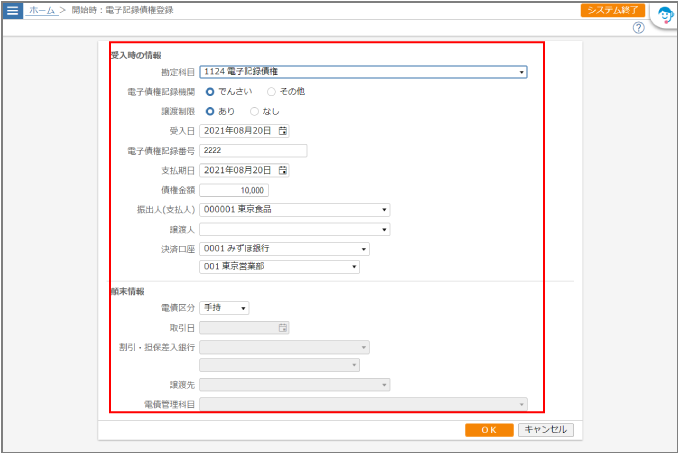
3[OK]ボタンをクリックします

電子記録債権を削除する
1[電子記録債権明細一覧]画面で、削除する電子記録債権の行の[削除]ボタンをクリックします

[削除します。よろしいですか?]と表示されます。
2[はい]ボタンをクリックします
電子記録債権を検索する
詳細な条件を指定して、電子記録債権を検索します。
1[詳細検索]ボタンをクリックします

[詳細検索]画面が表示されます。
2検索条件を入力し、[検索開始]ボタンをクリックします
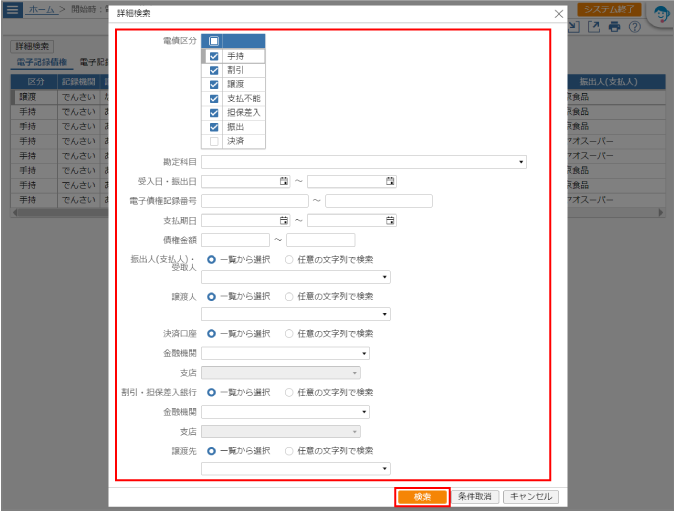
検索結果が表示されます。
| 項目 | 内容 |
| 電債区分 | 検索する電債区分にチェックを付けます。 |
| 勘定科目 | 検索する勘定科目を選択します。 |
| 受入日・振出日 | 検索する受入日・振出日を入力、またはカレンダーから選択します。 |
| 電子債権記録番号 | 検索する電子債権記録番号を20桁の半角英数字で入力します。 |
| 支払期日 | 検索する支払期日を入力、またはカレンダーから選択します。 |
| 債権金額 | 検索する債権金額を11桁までの半角数字で入力します。 |
| 振出人・受取人 | 振出人・受取人を選択して検索する場合:[一覧から選択]を選択し、プルダウンから振出人・受取人を選択します。 任意の文字を入力して検索する場合:[任意の文字列で検索]を選択し、テキストボックスに検索する文字列を入力します。 全角16文字(半角32文字)以内で入力します。 |
| 譲渡人 | 譲渡人を選択して検索する場合:[一覧から選択]を選択し、プルダウンから譲渡人を選択します。 任意の文字を入力して検索する場合:[任意の文字列で検索]を選択し、テキストボックスに検索する文字列を入力します。 全角16文字(半角32文字)以内で入力します。 |
| 決済口座 | 決済口座を選択して検索する場合:[一覧から選択]を選択し、プルダウンから決済口座を選択します。 任意の文字を入力して検索する場合:[任意の文字列で検索]を選択し、テキストボックスに検索する文字列を入力します。 全角15文字(半角30文字)以内で入力します。 |
| 割引・担保差入銀行 | 割引・担保差入銀行を選択して検索する場合:[一覧から選択]を選択し、プルダウンから割引・担保差入銀行を選択します。 任意の文字を入力して検索する場合:[任意の文字列で検索]を選択し、テキストボックスに検索する文字列を入力します。 全角15文字(半角30文字)以内で入力します。 |
| 譲渡先 | 譲渡先を選択して検索する場合:[一覧から選択]を選択し、プルダウンから譲渡人を選択します。 任意の文字を入力して検索する場合:[任意の文字列で検索]を選択し、テキストボックスに検索する文字列を入力します。 全角16文字(半角32文字)以内で入力します。 |
電子記録債権と科目残高が一致していることを確認する
電子記録債権の残高を確認する方法を説明します。
1[残高チェック]ボタンをクリックします

[残高チェック]画面が表示されます。
2電子記録債権と科目残高が一致していることを確認します
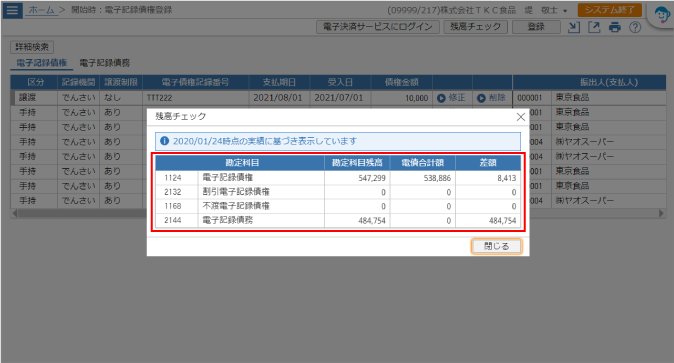
| 項目 | 内容 |
| 勘定科目 | 勘定科目名が表示されます。 |
| 勘定科目残高 | 最新処理月の勘定科目残高が表示されます。 口座別または取引先別に管理している場合でも科目別残高が表示されます。 |
| 債権金額 | 債権金額が表示されます。 「電子記録債権」科目:電債区分が「手持」、「割引」、「担保差入」の債権金額が、受入時の情報で選択した勘定科目ごとに集計して表示されます。 「電子記録債務」科目:電債区分が「振出」の債権金額が、振出時の情報で選択した勘定科目ごとに集計して表示されます。 「割引電子記録債権」科目:電債区分が「割引」の債権金額が、顛末区分の電債管理科目ごとに集計して表示されます。 「不渡電子記録債権」科目:電債区分が「支払不能」の債権金額が、顛末区分の電債管理科目ごとに集計して表示されます。 |
| 差額 | 差額が表示されます。 |

